Coolmuster PDF Image Extractor for Mac Ajuda on-line
Bem-vindo à Central de Ajuda on-line para Coolmuster PDF Image Extractor para Mac! Aqui você pode obter etapas detalhadas, perguntas frequentes, bem como as informações detalhadas deste produto. Se você tiver alguma dúvida ou sugestão, você pode deixar seus comentários aqui. Antes de mais nada, vamos conferir as principais características do Coolmuster PDF Image Extractor para Mac juntos.
Principais características
• Extrair imagens do arquivo Adobe PDF é tão simples quanto fazer 1-2-3 etapas.
• Salvou as imagens extraídas no formato JPG ou JPEG.
• Processo de extração rápido e preciso.
• Ambos PDF digitalizado e arquivo PDF normal são suportados.
• Você está habilitado a criar trabalhos em lote para salvar imagens de vários documentos.
• Visualize arquivos PDF antes da conversão na janela de visualização.

Requisitos do sistema
SO: Mac OS X 10.9, 10.8(Leão da montanha), 10.7, 10.6
Requisitos mínimos de hardware: 1G Hz ou superior PowerPC G4/G5 ou processador Intel; 512 MB ou mais
Instalação&Desinstalação
Instalação
Siga os passos abaixo para instalar este software no seu computador. É muito simples.
* Clique no link de download para obter o arquivo de instalação.
* Você vai encontrar um arquivo .exe no seu computador. Clique nele e uma janela aparecerá para lembrá-lo da instalação. Basta seguir as instruções da interface para continuar.
* Após a instalação, haverá um ícone de início rápido em sua área de trabalho.
Desinstalação
Vá para a pasta de instalação que você armazena o software para encontrar o ícone uninst.exe. Aperte-o para remover todo o software do seu computador.
Inscrição
Assim que você tiver encomendado este software, sua caixa de e-mail receberá uma carta que contém o código de registro e a url para baixar a versão completa. Você pode remover a versão de avaliação e baixar a versão completa em seu computador ou registrar o software na versão de avaliação gratuita diretamente.
Para registrar o software, você precisa clicar em "Registrar" na interface do software para entrar na interface de registro. Ele pede que você preencha o e-mail licenciado e o código de registro. Observe que o endereço de e-mail deve ser aquele que você comprou o software.
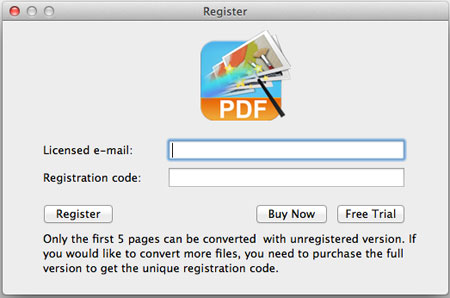
Depois de ter registrado o software, basta reiniciar o software para experimentar todas as suas funções por si mesmo.
